Операційна система Linux має потужний, але не завжди інтуїтивно зрозумілий для новачків брандмауер. Відсутність спливаючих вікон, що інформують про дії програм, та залежність від терміналу роблять його менш зручним, якщо не встановити спеціальне програмне забезпечення для керування. Якщо ви шукаєте більш зручний варіант, зверніть увагу на Open Snitch. Ця проста програма-брандмауер натхненна Little Snitch для macOS. Процес встановлення Open Snitch може бути трохи складним, оскільки потрібно вручну налаштувати GO Path для Google Go та встановити програму через нього. Однак після завершення налаштування, навіть початківці зможуть скористатися перевагами цієї програми.
Зверніть увагу: Open Snitch є експериментальною програмою, тому її коректна робота не гарантується на кожній версії Ubuntu. Для найкращих результатів, уважно дотримуйтесь інструкцій та ознайомтеся з інформацією на сторінці Github.
Налаштування GO Path
Open Snitch розроблено на Go, тому для його встановлення потрібна мова Go. На жаль, Google Go не налаштовується автоматично після встановлення на Linux. Щоб почати використовувати його, необхідно налаштувати “шлях” (path), що дозволить легко встановлювати пакети на ваш комп’ютер з Linux.
Для правильного налаштування шляху, відкрийте термінал та виконайте наведені нижче інструкції:
Спочатку створіть резервну копію вашого bash_profile, використовуючи команди mv та cp:
cd ~/ cp .bash_profile ~/Documents mv ~/Documents/.bash_profile ~/Documents/.bash_profile-backup
Тепер, коли резервну копію створено, відкрийте файл bash_profile у текстовому редакторі Nano для налаштування Go path:
nano ~/.bash_profile
Вставте наступний код у файл bash_profile:
export GOPATH=$HOME/go
Також необхідно встановити каталог Go bin. Вставте код нижче у Nano, щоб його налаштувати:
export GOBIN=$HOME/go/bin
Збережіть зміни, натиснувши Ctrl + O.
Застосуйте зміни, виконавши команду source для оновлення Bash з новим Go path:
source ~/.bash_profile
Встановлення Go
Після налаштування Go Path, наступним кроком є встановлення самої мови програмування Go. Відкрийте термінал і виконайте інструкції нижче. Пам’ятайте, що Open Snitch не працюватиме, якщо не встановлено Google Go версії 1.8 або новішої.
sudo apt install golang-go python3-pip python3-setuptools protobuf-compiler libpcap-dev libnetfilter-queue-dev python-pyqt5 pyqt5-dev pyqt5-dev-tools git
Загальні інструкції
Встановлення Google Go на менш поширених дистрибутивах Linux може бути складнішим. Почніть з завантаження останньої версії вихідного коду, використовуючи інструмент wget:
Перед встановленням Open Snitch, встановіть наступні залежності. Зверніть увагу, що їх назви можуть відрізнятися в різних дистрибутивах. Використовуйте перелік залежностей Ubuntu як орієнтир.
Примітка: Open Snitch розроблено для Ubuntu, тому розробник надає інструкції для залежностей саме для цього дистрибутива Linux. При використанні в інших операційних системах Linux можуть виникнути проблеми.
wget https://dl.google.com/go/go1.10.2.linux-amd64.tar.gz
Після завантаження архіву, розпакуйте його у відповідне місце на вашому комп’ютері з Linux за допомогою команди Tar:
sudo tar -C /usr/local -xvzf go1.10.2.linux-amd64.tar.gz
Далі, додайте “Go root” до вашого профілю Bash. Це необхідно, оскільки ви встановлюєте Go вручну з коду, а не через стандартний пакет.
nano ~/.bash_profile
Вставте наступний код у текстовий редактор Nano:
export GOROOT=/usr/local/go
Збережіть зміни (Ctrl + O), а потім застосуйте їх:
source ~/.bash_profile
Встановлення Open Snitch
Встановлення Open Snitch на Ubuntu починається з отримання вихідного коду. Скористайтеся Go, щоб завантажити дві основні залежності:
go get github.com/golang/protobuf/protoc-gen-go go get -u github.com/golang/dep/cmd/dep
Далі, встановіть залежності Python 3, необхідні для Open Snitch, використовуючи менеджер пакетів pip:
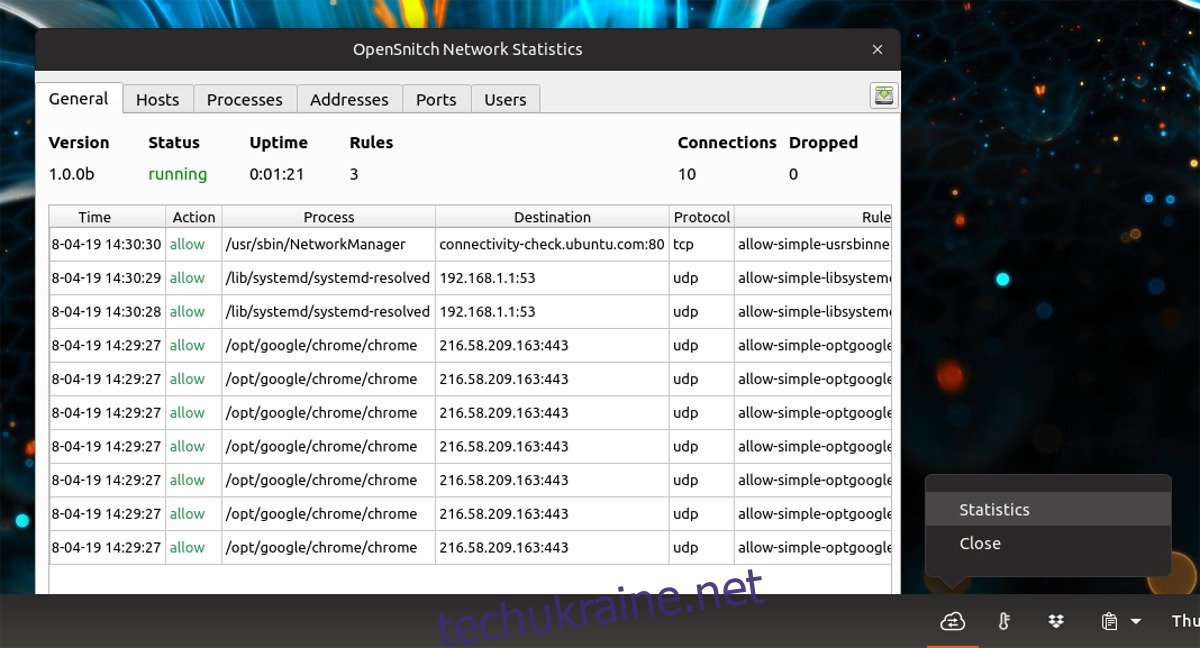
Увага: Не запускайте наступну команду від імені root або sudo, оскільки це встановить бібліотеки глобально, що не потрібно для Open Snitch.
python3 -m pip install --user grpcio-tools
Після встановлення всіх залежностей, скористайтеся Go для клонування вихідного коду програми:
go get github.com/evilsocket/opensnitch
Не звертайте уваги на повідомлення Go про відсутність файлів, та перейдіть до правильного каталогу за допомогою команди CD:
cd $GOPATH/src/github.com/evilsocket/opensnitch
Тепер ви можете запустити команди make та make install для збірки Open Snitch:
make sudo make install
Після успішної збірки та встановлення, запустіть демон Open Snitch:
sudo systemctl enable opensnitchd sudo systemctl start opensnitchd
Якщо встановлення Open Snitch пройшло успішно, ви зможете знайти ярлик “Open Snitch” на робочому столі, або запустити opensnitch-ui через термінал.
Використання Open Snitch
Після встановлення та запуску Open Snitch, користувачеві не потрібно багато налаштовувати. Просто дозвольте програмі працювати у фоновому режимі. Вона буде сканувати та повідомляти вас про програми, які намагаються внести зміни на вашому комп’ютері з Linux.
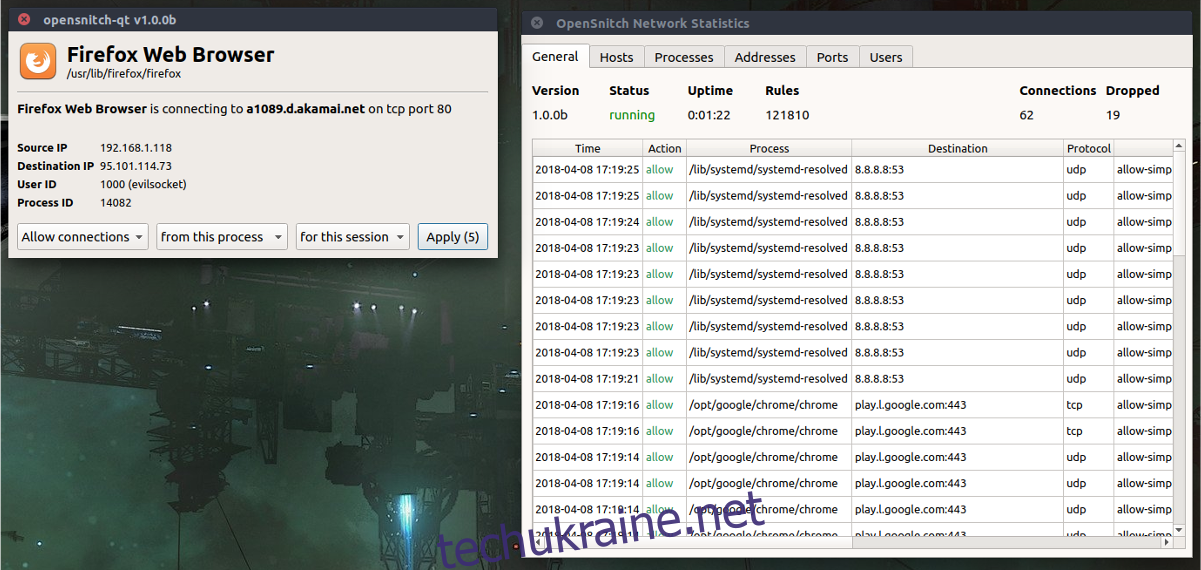
Щоб тимчасово дозволити програмі доступ, натисніть “Дозволити один раз”. Щоб дозволити назавжди, натисніть “Дозволити назавжди”.
Крім того, ви можете тимчасово заблокувати програми, вибравши “Заборонити”, або заблокувати назавжди, обравши “Блокувати”.